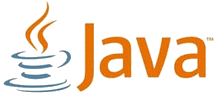terça-feira, 23 de julho de 2013
Verificando se existem dados usando coleção
Quando precisar verificar a existência de certos elementos dentro de uma coleção, é possível fazer isso através do método contains.
sexta-feira, 14 de junho de 2013
Importar banco de dados no MySQL pelo prompt do windows
Uma das coisas que me deixa mais tranqüilo para programar é criar um ambiente de testes na minha própria máquina ou em um servidor local.
Com essa prática não temos o risco de causar problemas nos sites que os usuários finais utilizam.
Para copiar os arquivos que estão sendo utilizado online basta utilizar um programa de FTP, porém para copiarmos os dados de um banco de dados precisamos fazer o back-up e então importar esse arquivo. Gosto muito da praticidade do phpMyAdmin, além dele ser amplamente utilizado nos painéis de gerenciamento (CPanel, Plesk etc).
Um grande problema é quando precisamos importar arquivos muito grandes, o que demanda maior processamento e as vezes acaba demorando mais do que nossa paciência agüenta! Por isso gostaria de compartilhar uma prática que utilizo nesses casos.
Ao invés de importar diretamente pelo phpMyAdmin, faço a importação via command prompt do Windows (isso mesmo DOS).
Vou listar os passos para essa operação de importação do banco de dados via prompt de comando do Windows.
Utilizo na minha máquina Windows 7 com o wamp, conforme instalação no post sobre servidores
1) Iniciar > Executar > cmd
Isso server para abrir o terminal. Outro modo é abrir o programa diretamente pelo seu executável, o caminho dele normalmente é c:\WINDOWS\system32\cmd.exe
Isso server para abrir o terminal. Outro modo é abrir o programa diretamente pelo seu executável, o caminho dele normalmente é c:\WINDOWS\system32\cmd.exe
2) Digite o comando: C:\wamp\bin\mysql\mysql5.5.16\bin
Isso vai te levar para o diretório local de instalação do MySQL.
Isso vai te levar para o diretório local de instalação do MySQL.
3) Digite o comando: mysql -u root -p
Isso vai iniciar o MySQL, a seguir você deve digitar a senha de administrador (root) do banco de dados, caso tenho, se nao tiver senha não precisa do -p
Isso vai iniciar o MySQL, a seguir você deve digitar a senha de administrador (root) do banco de dados, caso tenho, se nao tiver senha não precisa do -p
4) Se estiver tudo correto vai aparecer no prompt algo assim: mysql>
Dentro do prompt você pode utilizar os mesmos comandos que utiliza na programação, como por exemplo: show databases;
Uma dica valiosa é o comando para alteração do charset, muitas vezes você vai importar o SQL e a acentuação ficará com problemas para resolver essa questão utilize o comando: mysql> charset utf8;
Para concluir a importação você precisa selecionar o banco de dados desejado e dar o comando para importação, são os seguintes:
mysql> use nomedo_db;
mysql> source c:/nomedoarquivo.sql;
mysql> source c:/nomedoarquivo.sql;
Com essas operações você consegue importar um arquivo grande em poucos segundos. Importante lembrar que você utilize a opção DROP TABLE quando for fazer a exportação, assim as tabelas ficarão exatamente ao que está online.
terça-feira, 26 de março de 2013
Receber 10 numeros e imprimir o quadrado de cada
Neste projeto vamos pegar 10 numero digitado pelo pelo usuário e fazer o guardado de cada um.
Vamos no início tem dois arrays criando um array onde vai ser guardado os números digitados e o outro o resultado da operação do quadrado.
Após isso caímos no for, esta responsável por pegar os numero digitados pelo usuário e será guardado no array numero, note-se que o for corre a mesma quantidade de lacunas na memoria do array numero[], pois foi utilizado o método length() que verifica o tamanho automaticamente, se eu muda o array de 10 para 11 o for vai corre na mesmo proporção 11.
Dentro do for o numero vai guarda os números digitados pelo teclado no correspondente numero do for.
Integer.valueOf(); e responsável de converter de String para int, pois vamos receber numero em String pelo teclado.
JOptionPane.shoInputDialog("Digite os 10 Numeros") caixa de entrada dos números.
O próximo for fica encarregado de fazer a operação dos resultados que queremos "o quadrado de cada número".
Dentro temos o array res[i] que vai guardar o resultado da operacao seguindo do metodo Math.pow(numero[i],2); serve para a potencia do numero[i] a^b e logo o println retornando os resultador que guardamos no array res[i].
Dentro temos o array res[i] que vai guardar o resultado da operação seguindo do método Math.pow(numero[i],2); serve para a potência do número[i] a^b e logo o println retornando os resultados que guardamos no array res[i].
sábado, 9 de março de 2013
Criando For no Java
Vamos fazer um for em java, pode ser usado como ide qualquer uma, e um procedimento simples basta segui corretamente o desenvolvimento tomando a atenção das abertura e fechamento de chave, então vamos la
toda código tem que fica dentro do método principal main(String[] args) como na figura abaixo dentro podemos desenvolver nossa codificação.
Criamos um for de vai corre de 0 a 6 com print num"+i, o sinal de + vai define automático o tipo da variável e o "i" e uma variável do tipo inteiro declarada dentro do for então posso utiliza-lo, mas apenas dentro do for, se eu utilizar fora aparecera um erro.
terça-feira, 29 de janeiro de 2013
Enviando E-mail com a API JavaMail
Introdução
Neste artigo irei demonstrar como criar uma pequena e simples aplicação java de envio de email utilizando a API JavaMail.
existe muito exemplos na internet com vários tutoriais sobre o assunto,
mas mesmo assim são muito extensão e complicados então demonstrarei
como enviar email em texto simples.
A API javaMail foi desenvolvida para facilitar a criação de aplicativo tanto java desktop quanto web quando se faz necessário o uso de correio eletrônico
Algumas configurações tem que ser definidas para cada serviço de email. As Configurações como o smtpHostMail e smtpPortMail serão diferente para cada um do serviço de email, outra configuração e o smtpStarttls mas quase todas são true e algumas nao.
Veja na tabela 1 algumas configurações para servidores distintos.
Servidor
|
smtpHostMail | smtpPortMail |
smtpStarttls
|
|
Gmail
|
smtp.gmail.com | 465 | true |
|
Bol
|
smtps.bol.com.br | 587 | true |
| Ibest | smtp.ibest.com.br | 587 |
true
|
| IG | smtp.ig.com.br | 465 |
true
|
| Hotmail | smtp.live.com | 25 |
true
|
Então pessoal é isso se alguem tiver alguma dúvida ou esteja alguma informações equivocada fico agradecido em recebe la para corrigir mas sempre aprendendo pois sempre estarei achando algum tipo de informação e repassando do modo mais simples possível então muito obrigado.
sexta-feira, 18 de janeiro de 2013
Colocando imagem no jspx do iceface
Em vez de se usar uma tag do html para imagem no arquivo.jspx utiliza-se a ice:graphicImage onde value="" é o caminho do arquivo, width e height define o tamanho da imagem, conforme a figura abaixo.
Assinar:
Comentários (Atom)